IOS CalDAV & CardDAV
CalDAV IOS
วิธีกำหนดค่าการซิงค์ CalDAV สำหรับ iPhone และ iPad:
1. ไปที่ Setting > Calendar > Accounts > Add Account



2. คลิกที่ตัวเลือก Other ในหน้าเพิ่มบัญชี
3. เลือก Add CalDAV Account เพื่อดำเนินการต่อ
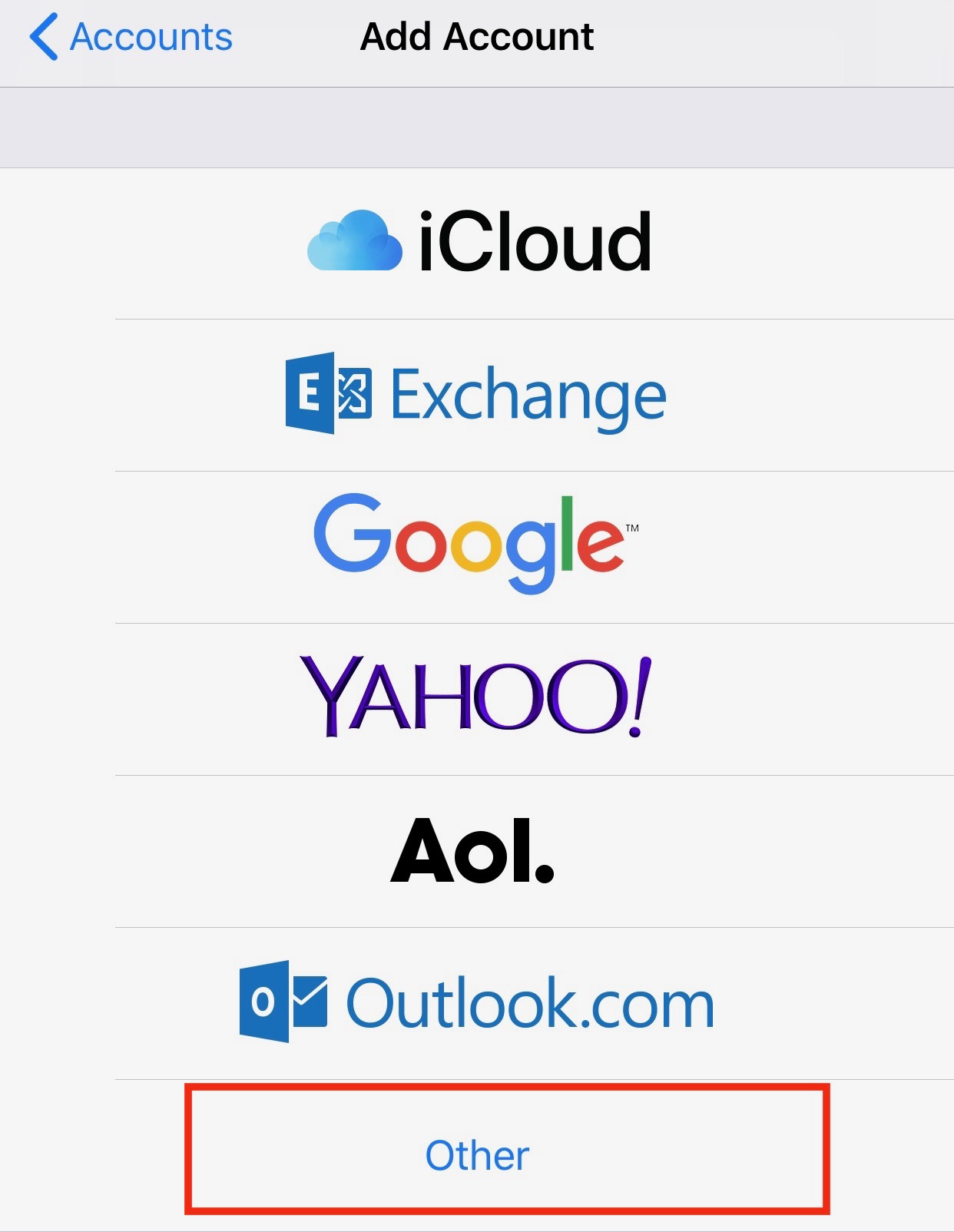
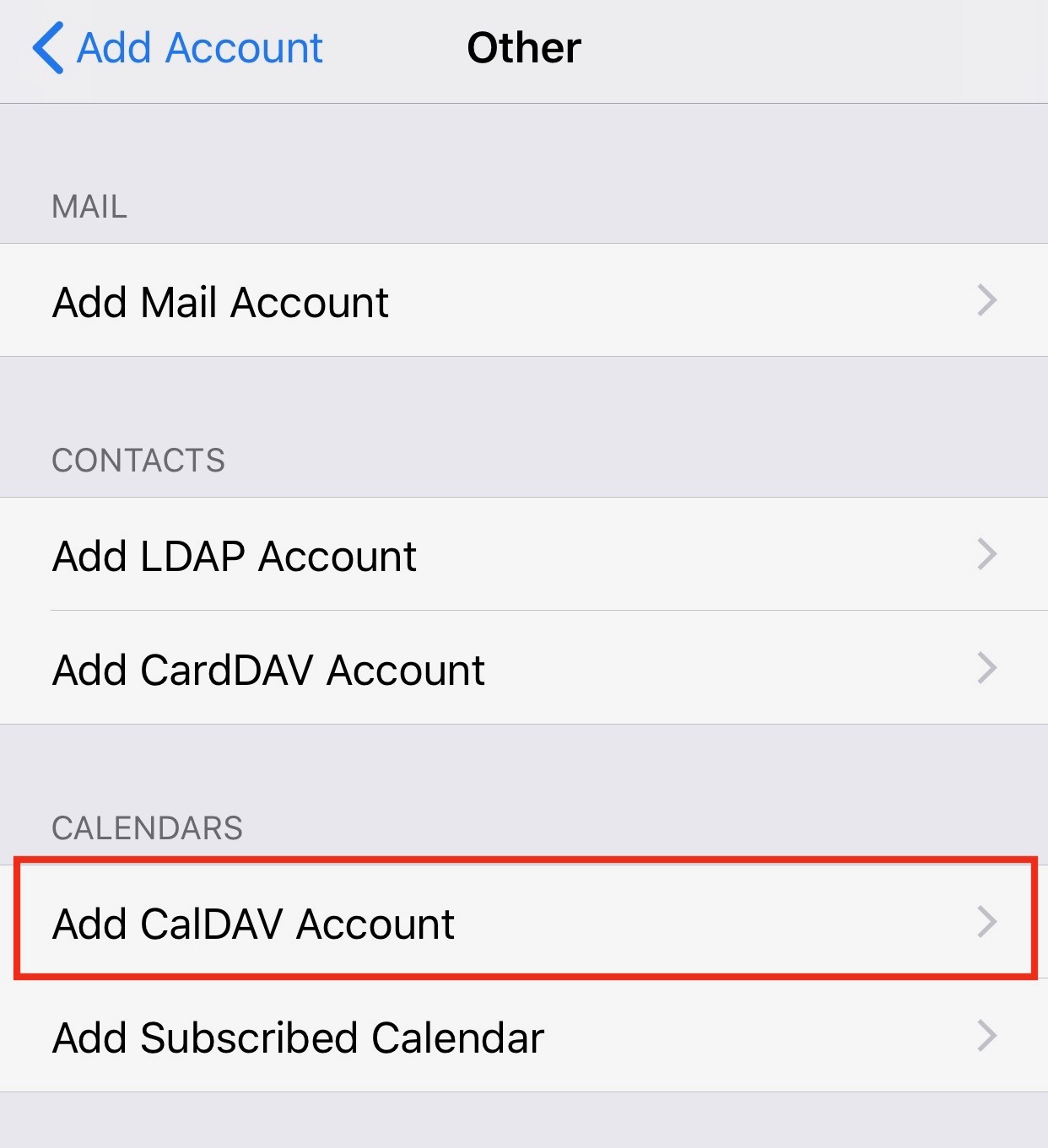
4. ป้อนเซิร์ฟเวอร์เป็น https://calendar.zoho.com/
5. ป้อน Zoho ID อีเมลบัญชีของคุณในชื่อผู้ใช้ข้อมูลของคุณและรหัสผ่าน (ปิด TFA)
6. พิมพ์ทางเลือกของคำอธิบายสำหรับบัญชี CalDAV นี้และคลิกถัดไป
7. เปิด / ปิดการแจ้งเตือนสำหรับการแจ้งเตือนและคลิกบันทึก
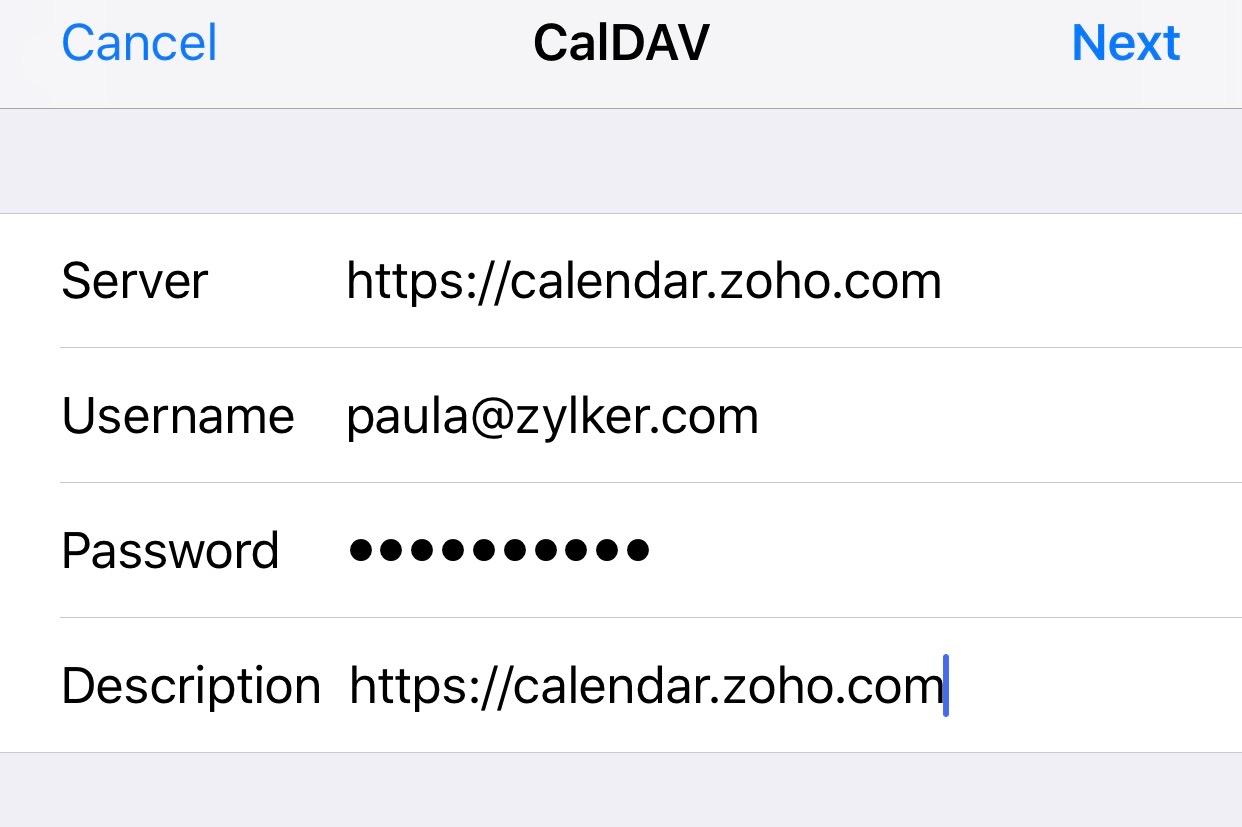

1. ไปที่ Setting > Calendar > Accounts > Add Account
2. คลิกที่ตัวเลือก Other ในหน้าเพิ่มบัญชี
3. เลือก Add CalDAV Account เพื่อดำเนินการต่อ
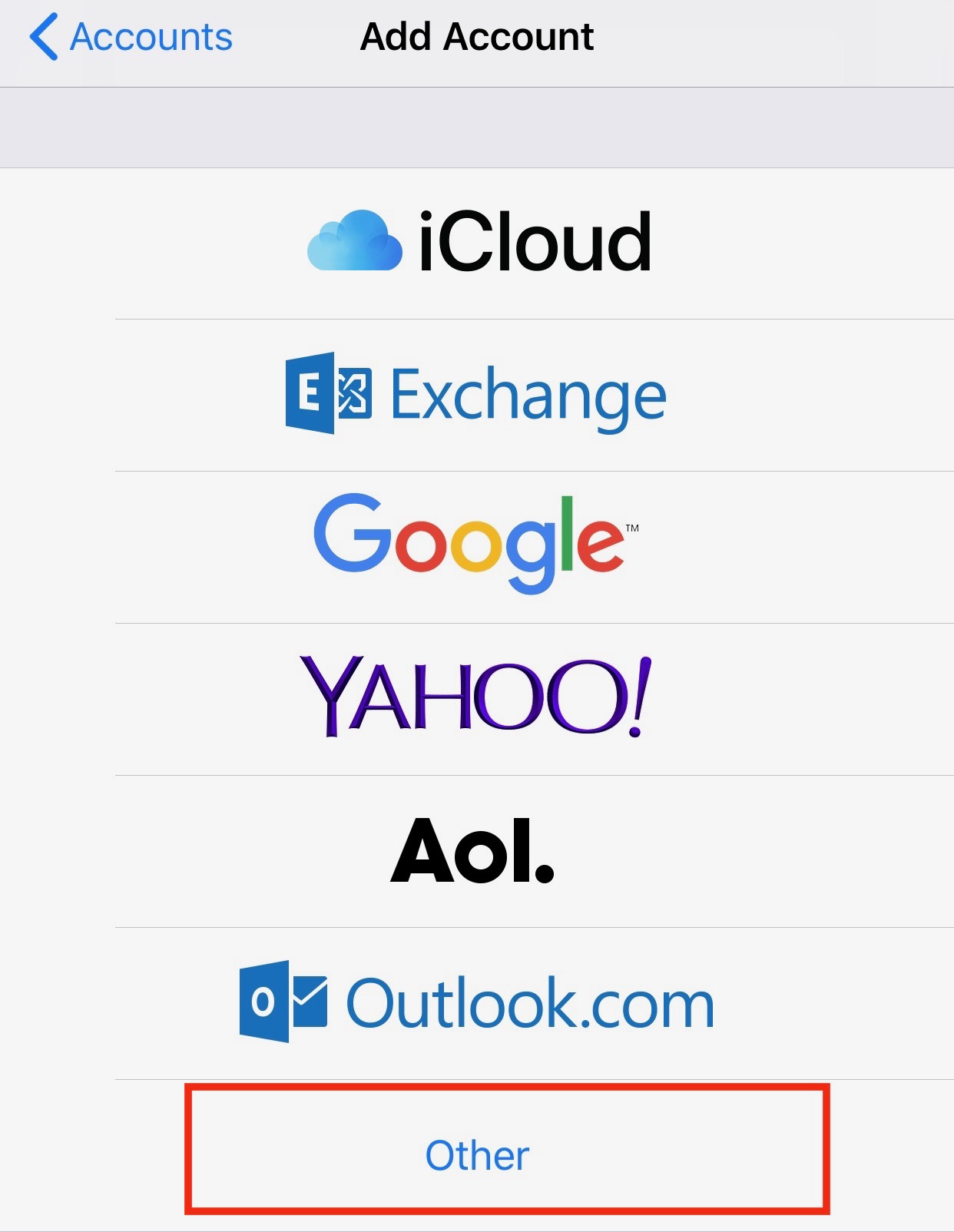
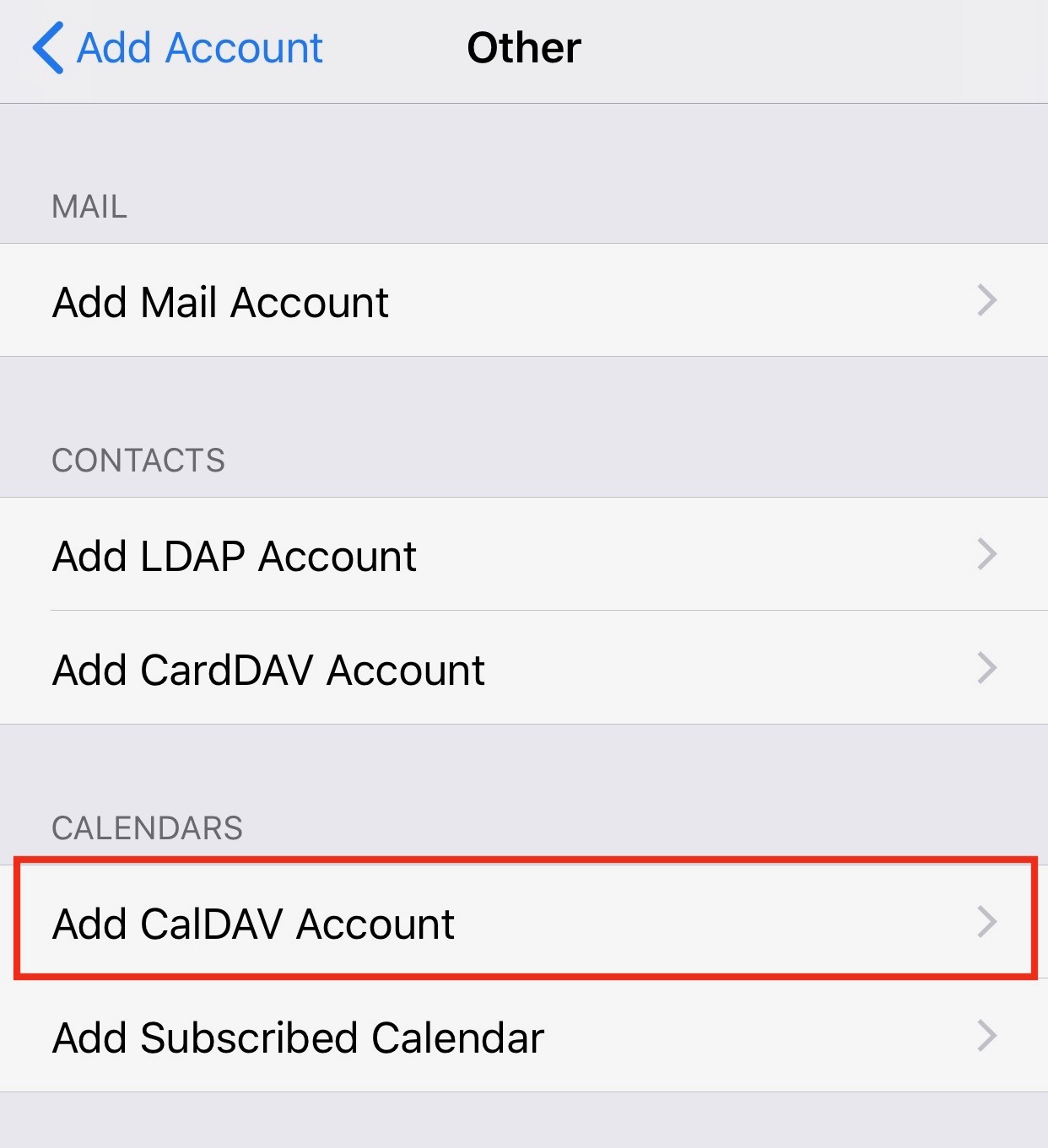
4. ป้อนเซิร์ฟเวอร์เป็น https://calendar.zoho.com/
5. ป้อน Zoho ID อีเมลบัญชีของคุณในชื่อผู้ใช้ข้อมูลของคุณและรหัสผ่าน (ปิด TFA)
6. พิมพ์ทางเลือกของคำอธิบายสำหรับบัญชี CalDAV นี้และคลิกถัดไป
7. เปิด / ปิดการแจ้งเตือนสำหรับการแจ้งเตือนและคลิกบันทึก
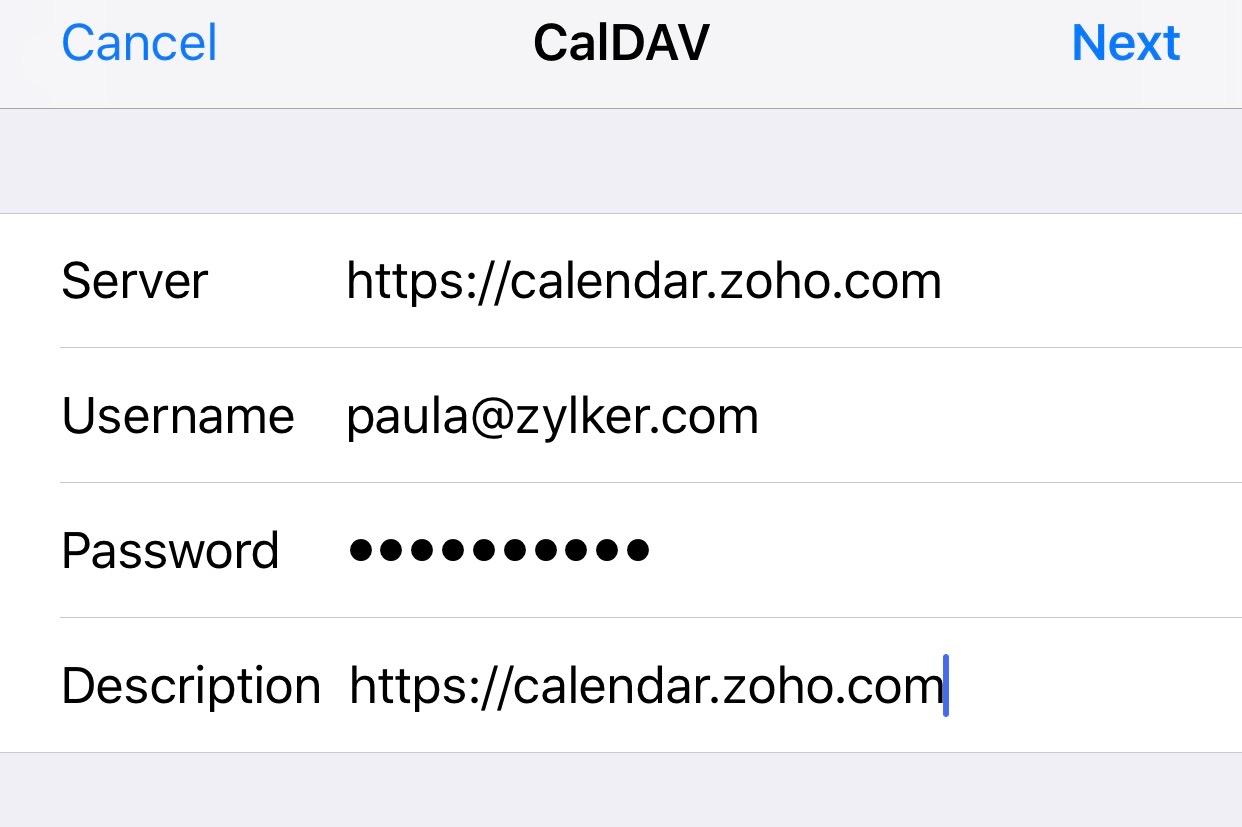

CardDAV สำหรับ iOS
1. ไปที่ Setting > Calendar > Add Account
2. คลิกที่ตัวเลือก Other ในหน้าเพิ่มบัญชี
3.เลือก Add CalDAV Account เพื่อดำเนินการต่อ
4. ใส่รายละเอียดดังภาพด่านล่าง
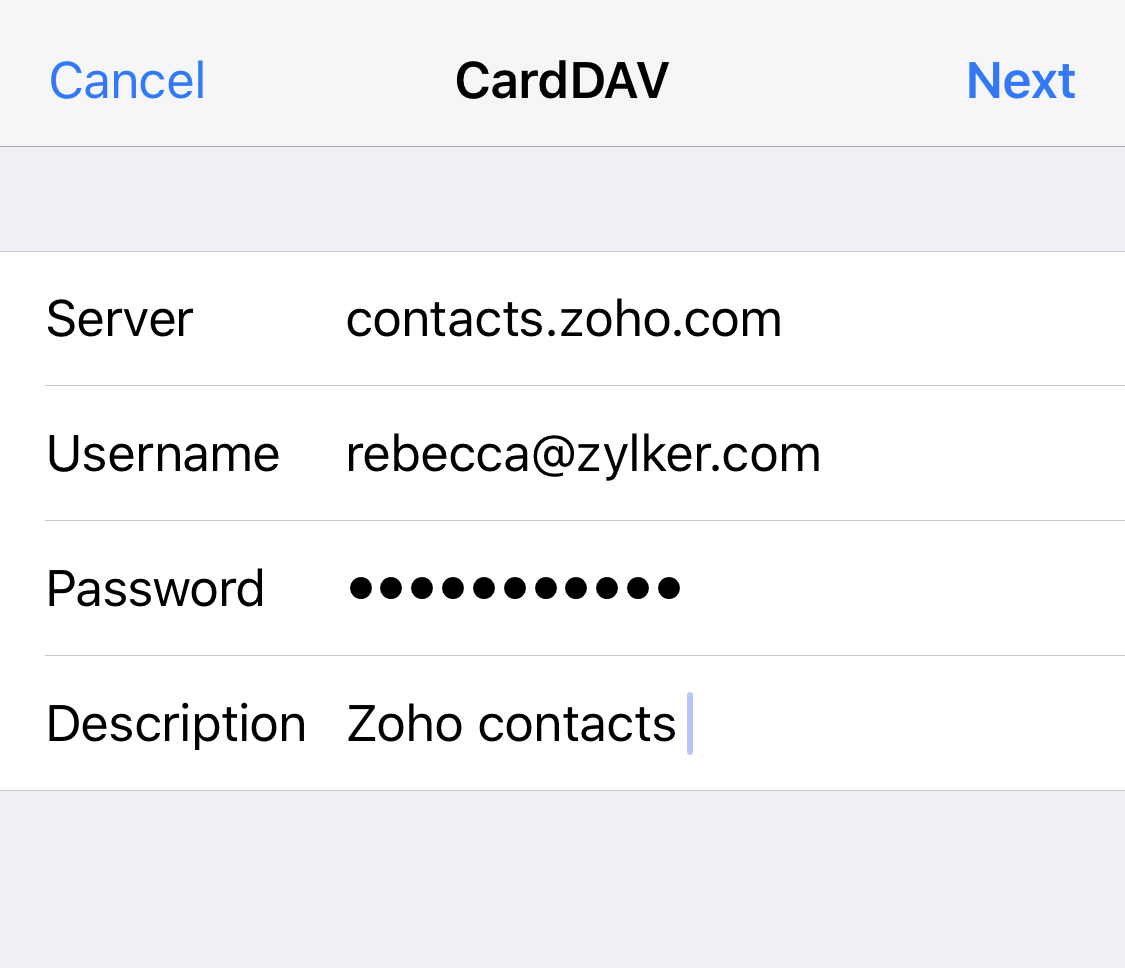
เซิร์ฟเวอร์ - contacts.zoho.com
ชื่อผู้ใช้ - ที่อยู่อีเมล Zoho ของคุณ
รหัสผ่าน - รหัสผ่านบัญชี Zoho ของคุณ (ถ้าหากเปิดใช้งาน TFA ให้ใช้รหัสผ่านเฉพาะสำหรับแอปพลิเคชัน)
คำอธิบาย - คำอธิบายตัวเลือกของคุณ
จากนั้นกด Next เป็นอันเสร็จ
Related Articles
CalDAV สำหรับปฏิทิน OS MAC
ในการกำหนดค่าการซิงค์ CalDAV สำหรับปฏิทิน OS X, BusyCal และ Fantastical: ในขั้นต้นตรวจสอบให้แน่ใจว่าคุณได้เลือกปฏิทินที่จะซิงค์จากบัญชี Zoho Calendar ของคุณ 1. เปิดปฏิทิน OS X 2. ไปที่ปฏิทิน> การตั้งค่า> บัญชี> เพิ่ม 3. คลิกบัญชี Other CalDAV และกด ...iOS - Standard Mail (IMAP)
1. ไปที่ตั้งค่า 2. Password & Account 3. Add Account 4. เลือก Other 5. Add mail Account 6. ใส่ Name, Email, Password, Description 7. INCOMING SERVER : imappro.zoho.com OUTGOING SERVER : smtp.zoho.com 8. เลือกข้อมูลที่ต้องการ Sync ...iOS - Standard Mail (ACTIVESYNC)
1. ไปที่ Setting 2. เลือก Passwords & Accounts 3. จากนั้น Add Account 4. เลือก Microsoft Exchange 5. ใส่ข้อมูล E-mail 5.1 เลือก Configure Manually 6. ใส่ Username & Password 7. เลือก SERVER ใส่ msync.zoho.com 8. ตรวจสอบความถูกต้อง ...CalDAV Synchronizer สำหรับ Destop MS Outlook
1. ดาวน์โหลดและติดตั้งCalDAV Synchronizer ปลั๊กอินสำหรับ Microsoft Outlook 2. เข้าสู่ระบบของคุณบัญชี Microsoft Outlookและนำทางไปยังปฏิทิน 3. จากแถบเมนูไปCalDAV Synchronizerและคลิกที่การประสานโปรไฟล์ 4. คลิกที่สัญลักษณ์เพิ่ม (+)ในกล่องโต้ตอบ 5. ...MacOS - ZOHO Client
1. เปิด แอพ Zoho Mail ใส่ ๊Username และ Password 2. รอการ Download เสร็จสิ้น 3. สามารถ เริ่มต้นใช้งานได้ตามปกติ